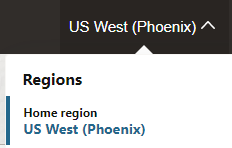Oracle Integration-Instanzen erstellen
Erstellen Sie eine Oracle Integration-Instanz in einem ausgewählten Compartment.
Hinweis
- Ihre Oracle Integration-Instanz der 2. Generation ist mit der IDCS-Instanz verknüpft, bei der Sie beim Erstellen der Instanz angemeldet sind. Sie können diese Zuordnung nach der Instanzerstellung nicht mehr ändern.
- Die Schritte hier gelten für Oracle Integration der 2. Generation und Oracle Integration für SaaS der 2. Generation. Unterschiede bei der Instanzerstellung werden angegeben. Weitere Informationen zur SaaS-Version finden Sie unter Oracle Integration für Oracle SaaS.
- Sie können eine einzelne Instanz nicht in zwei Teile aufteilen (z.B. in Test- und Entwicklungsteilen). Stattdessen müssen Sie separate Instanzen für jedes Teil erstellen.
Lizenztyp auswählen
Wählen Sie einen Lizenztyp für die Oracle Integration-Instanz aus.
Hinweis: Die Auswahl eines Lizenztyps gilt nur beim Provisioning von Oracle Integration. Sie gilt nicht für Oracle Integration für SaaS.
- Wählen Sie diese Option aus, um eine neue Oracle Integration-Lizenz in der Cloud zu erstellen. Die Lizenz bietet Ihnen Pakete mit 5.000 Nachrichten pro Stunde.
- Wählen Sie diese Option aus, um eine vorhandene Oracle Fusion Middleware-Lizenz zur Verwendung mit Oracle Integration in die Cloud zu übertragen. Die Lizenz bietet Ihnen Pakete mit 20.000 Nachrichten pro Stunde. Diese Option wird auch als BYOL bezeichnet, kurz für: Bring Your Own Licence ("eigene Lizenz verwenden").
Nummer des Nachrichtenpakets auswählen
Geben Sie beim Erstellen oder Bearbeiten einer Instanz die Anzahl der zu verwendenden Nachrichten an.
Welche Nachrichtenpaketoptionen verfügbar sind, ist von der Version der Oracle Integration-Instanz abhängig, die Sie erstellen oder bearbeiten. Sie sind für die Fakturierung basierend auf dem ausgewählten Nachrichtenpaketwert verantwortlich.
- Für Oracle Integration: Wählen Sie die Anzahl der Nachrichtenpakete aus. Die Gesamtanzahl der pro Paket verfügbaren Nachrichten basiert dem ausgewählten Lizenztyp. Sie können bis zu 3 Nachrichtenpakete auswählen, wenn Sie eine vorhandene Oracle Fusion Middleware-Lizenz (BYOL) in die Cloud übertragen haben. Sie können bis zu zwölf Nachrichtenpakete auswählen, wenn Sie eine neue Oracle Integration-Lizenz in der Cloud erstellen.
- Für Oracle Integration für SaaS: Wählen Sie die Anzahl der Nachrichtenpakete pro Monat aus. Jedes Nachrichtenpaket besteht aus einer Million Nachrichten. Sie können bis zu 43 Nachrichtenpakete auswählen.
Hinweis
- Aktualisierungen des Nachrichtenpakets können fehlschlagen, wenn Wartungs- und Sicherheits-Patching ausgeführt werden.
- Sie können auch die Anzahl der Nachrichtenpakete mit der Befehlszeilenoption angeben. Dadurch können Sie größere Werte angeben, als von der Benutzeroberfläche zulässig sind. Siehe Anzahl der Instanznachrichtenpakete über die Befehlszeile erhöhen.